电脑防火墙在哪里 电脑防火墙在什么地方
更新时间:2024-01-19 11:14:51作者:haoxt
在windows系统中,经常会遇到一些恶意程序或者网络安全问题,这时候就可以利用系统自带的防火墙来保护系统。不过防火墙有时候会把正常的程序也拦截了,这时候就要找到防火墙重新设置,有用户还不懂电脑防火墙在哪里,下面就和小编一起来看看电脑防火墙在什么地方。
电脑防火墙打开方法:
1、在电脑屏幕左下方找到【开始】并点击,在出现的菜单选项中找到【设置】并点击进入。
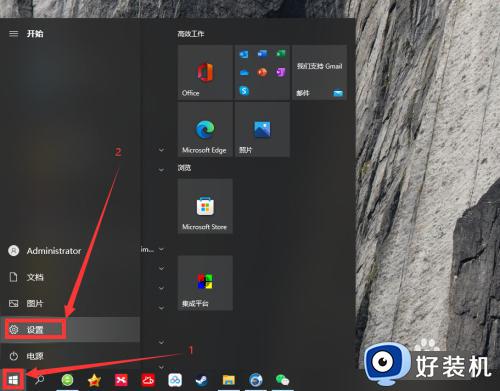
2、在出现的【设置】页面中,找到上方的搜索框并输入控制面板,随即点击搜索框下方出现的【控制面板】并进入。
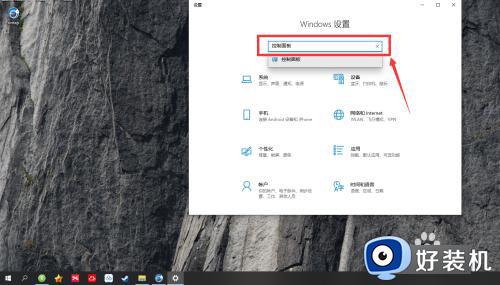
3、在出现的【控制面板】页面中找到【系统和安全】,并点击进入。
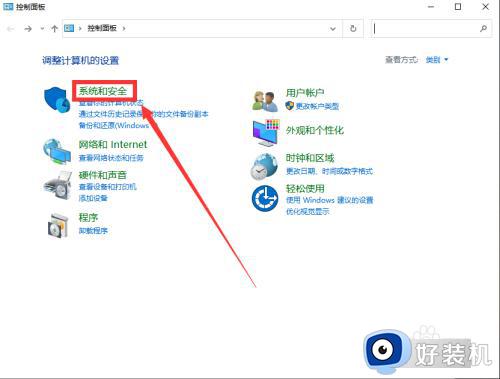
4、在出现的【系统和安全】页面中找到【Windows Defender防火墙】,并点击进入。
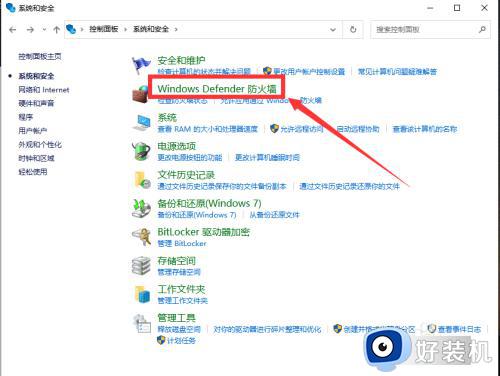
5、在出现的【Windows Defender防火墙】页面找到左侧菜单栏中的【启用或关闭Windows Defender防火墙】,并点击进入。
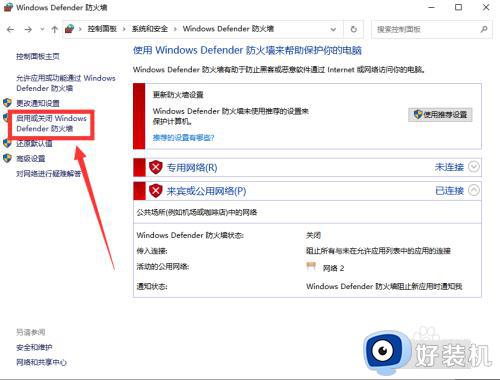
6、在下面的设置界面,根据需要进行启用或关闭防护墙。
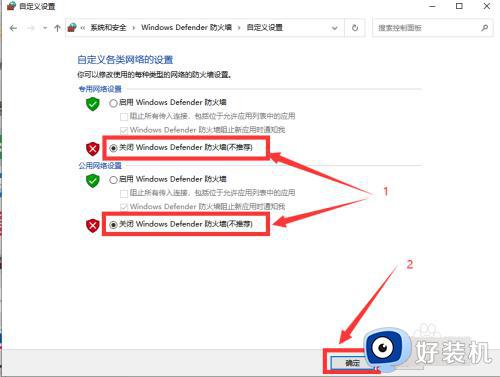
以上就是关于电脑防火墙在哪里的相关介绍,如果你需要对电脑防火墙进行相关设置,就可以参考上面的教程来操作。
电脑防火墙在哪里 电脑防火墙在什么地方相关教程
- 电脑系统防火墙在哪里关闭 电脑系统防火墙怎么关闭
- windows关闭防火墙指令设置方法 windows电脑防火墙在哪里设置
- 电脑防火墙怎么关闭 电脑防火墙在哪里设置关闭
- 电脑防火墙在哪里设置关闭 电脑的防火墙在哪里关闭设置方法
- 网吧防火墙在哪里关闭 网吧电脑如何关闭防火墙
- 怎么关闭电脑上的防火墙 电脑防火墙在哪里设置关闭
- 防火墙在哪里设置 电脑防火墙的设置方法
- windows在哪里关防火墙 快速关闭电脑windows防火墙的教程
- 在哪启用或关闭Windows Defender防火墙 电脑如何启用或关闭Windows Defender防火墙
- 防火墙设置在哪 电脑防火墙如何设置
- 电脑无法播放mp4视频怎么办 电脑播放不了mp4格式视频如何解决
- 电脑文件如何彻底删除干净 电脑怎样彻底删除文件
- 电脑文件如何传到手机上面 怎么将电脑上的文件传到手机
- 电脑嗡嗡响声音很大怎么办 音箱电流声怎么消除嗡嗡声
- 电脑我的世界怎么下载?我的世界电脑版下载教程
- 电脑无法打开网页但是网络能用怎么回事 电脑有网但是打不开网页如何解决
电脑常见问题推荐
- 1 b660支持多少内存频率 b660主板支持内存频率多少
- 2 alt+tab不能直接切换怎么办 Alt+Tab不能正常切换窗口如何解决
- 3 vep格式用什么播放器 vep格式视频文件用什么软件打开
- 4 cad2022安装激活教程 cad2022如何安装并激活
- 5 电脑蓝屏无法正常启动怎么恢复?电脑蓝屏不能正常启动如何解决
- 6 nvidia geforce exerience出错怎么办 英伟达geforce experience错误代码如何解决
- 7 电脑为什么会自动安装一些垃圾软件 如何防止电脑自动安装流氓软件
- 8 creo3.0安装教程 creo3.0如何安装
- 9 cad左键选择不是矩形怎么办 CAD选择框不是矩形的解决方法
- 10 spooler服务自动关闭怎么办 Print Spooler服务总是自动停止如何处理
